시놀로지 DS1019+ 구입 및 마이그레이션
- 리뷰,후기,팁/테크
- 2020. 4. 25.
DS1515+ A/S는 메인보드를 교체해야 했습니다. 5년 이상된 제품이라 교체는 할 수 있지만, 메인보드를 제작해서 받아야 한다고 합니다. 대략 제작 기간은 한 달 소요되며, 비용은 60만원 정도 된다고 합니다.
결국 소요기간 및 비용으로 인해 새로 구매하는것이 보증 연장까지 되기 때문에 낫다는 판단 하였습니다. 영업을 통해 견적을 받아보았으며 대략 10% 내외로 할인받아 DS1019+를 구매하였습니다. 구매하기 전에 918+ 와 비교한 내용과 실제 구입 후 개봉 및 마이그레이션에 대해 알려드리겠습니다.
시놀로지 DS1019+ 와 DS918+ 비교
1) 시놀로지 홈페이지에서 제품 비교
시놀로지 홈페이지의 자료를 통해 제품 비교해보면, 베이수와 메모리 차이점이 있으나 메모리도 8GB로 업그레이드 가능하기 때문에 실제로는 베이수 차이뿐입니다.
| 항목 | DS1019+ | DS918+ |
| 베이 | 5베이 | 4베이 |
| 메모리 | 8GB(unofficially 16GB) | 4GB(unofficially 16GB) |
| 가격(에이블샵) | 989,000원 | 762,000원 |
DS918+ 램 업그레이드는 호환성(https://www.synology.com/ko-kr/compatibility)확인 후 아래 유형으로 구입하면 됩니다. 추가로 삼성, 하이닉스 DDR3L 4GB 12800도 정상 동작하지만 최대 8GB까지만 인식됩니다. Crucial 제품 사용시 16GB(8GBX2)까지 인식됩니다.(Crucial 16GB Kit (8GBx2) DDR3/DDR3L 1866 MT/s)


2) 포스팅을 통한 제품 비교(웹 검색)
DS1019+ 와 DS918+ 를 비교한 포스팅을 통해 알아보겠습니다.
① Synology DS1019+ Vs DS918+ NAS – Which Should You Buy? (출처 : nascompares.com)
베이수와 메모리가 고려사항이 아니면 DS918+를 추천합니다.
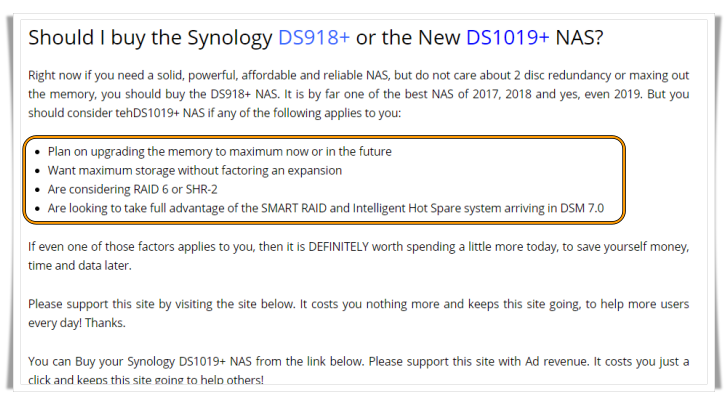
② Synology DS1019+ vs. DS918+: Which NAS should you buy? (출처 : www.windowscentral.com)
베이수 고려사항이 아니면 DS918+ 추천합니다.
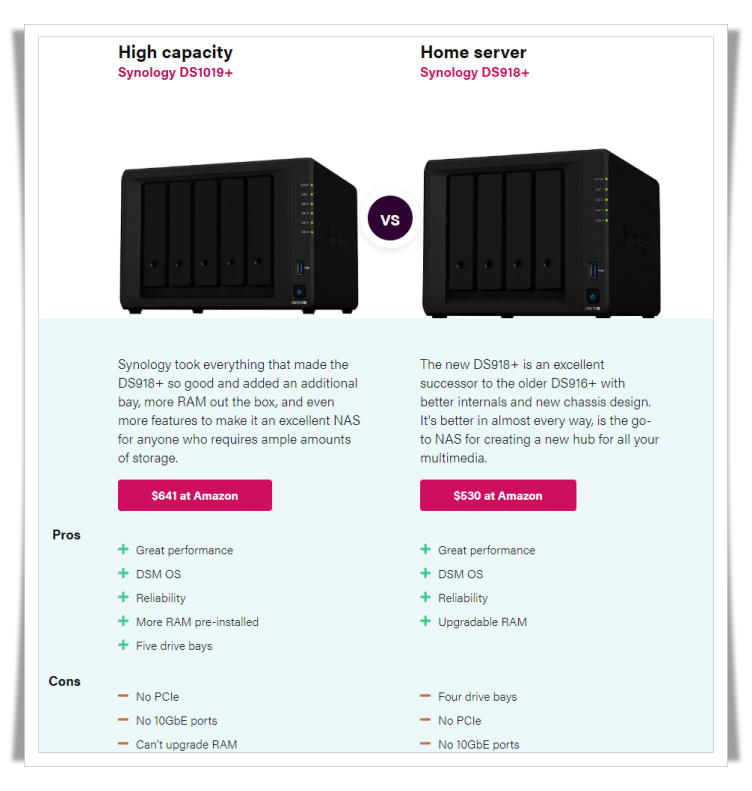


시놀로지 DS1019+ 와 DS918+ 비교 결론
>제품 간 가장 큰 차이는 베이수와 메모리 차이입니다. 메모리는 증설이 가능한 점을 제외하면 실제 차이는 베이수입니다. 제품 선택에는 큰 차이가 없으며 사용자의 환경에 따라 나눠질 것으로 같습니다. 기본적으로 NAS에 장착되는 스토리지 가격이 고가인 점을 감안하면 NAS 입문하시는 분들은 918+(4 베이) 권장드리며, 기존에 사용하신 분 또는 스토리지 증설이 필요하신 분은 1019+(5 베이) 추천드립니다.
시놀로지 DS1019+ 개봉기
기존 1515+의 베이수로 인해 1019+를 구입하였습니다.
1) 개봉기

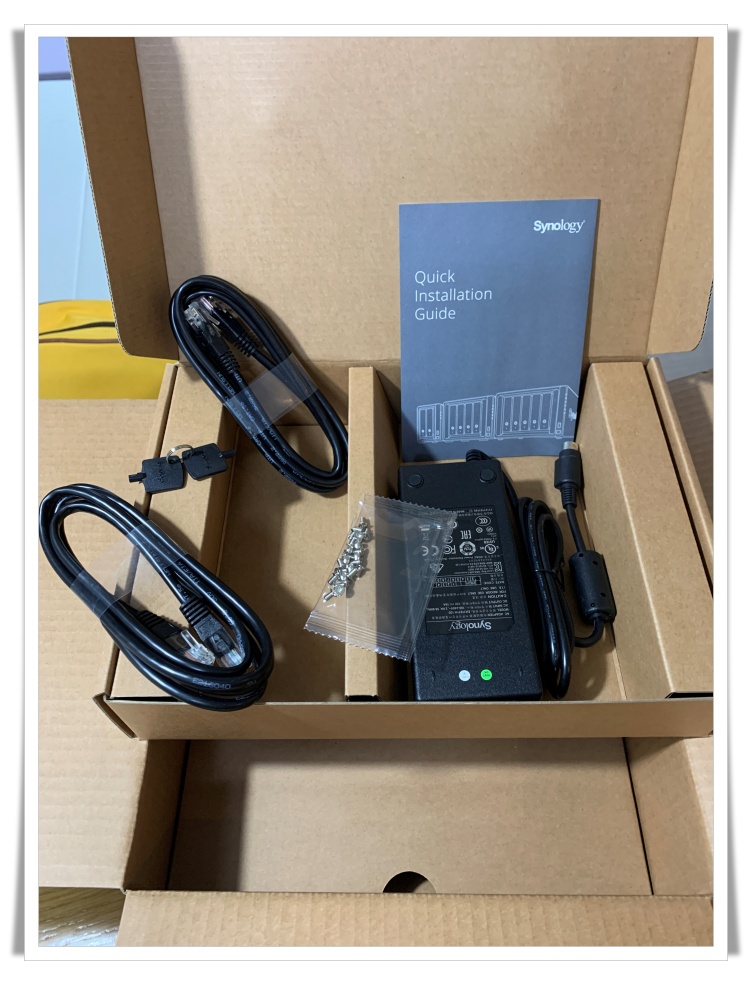
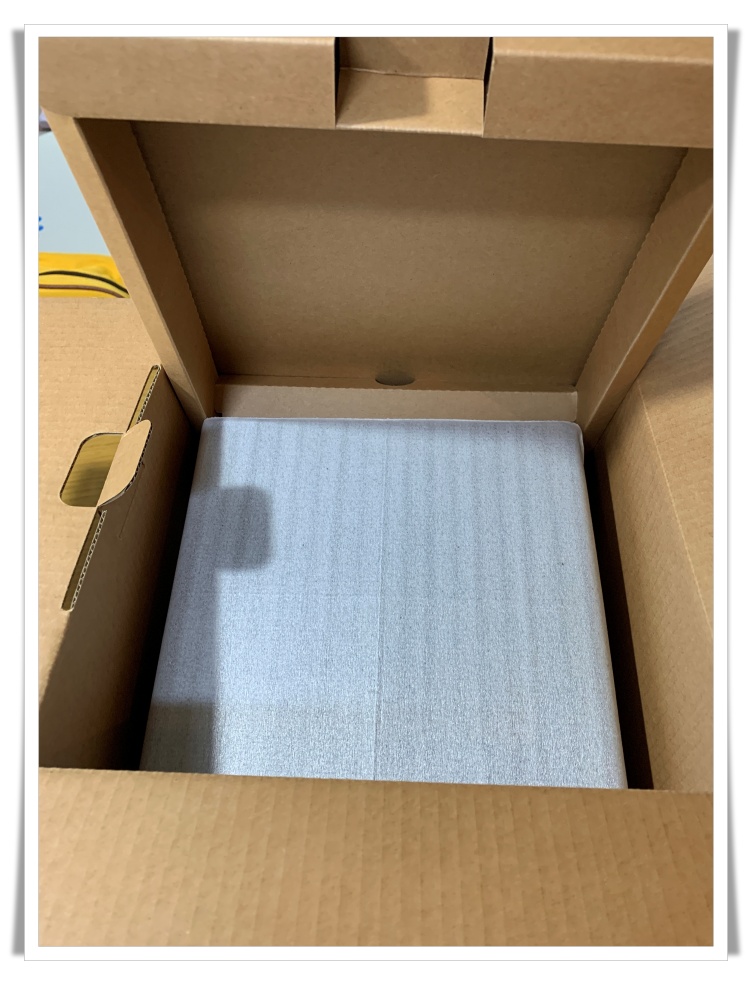




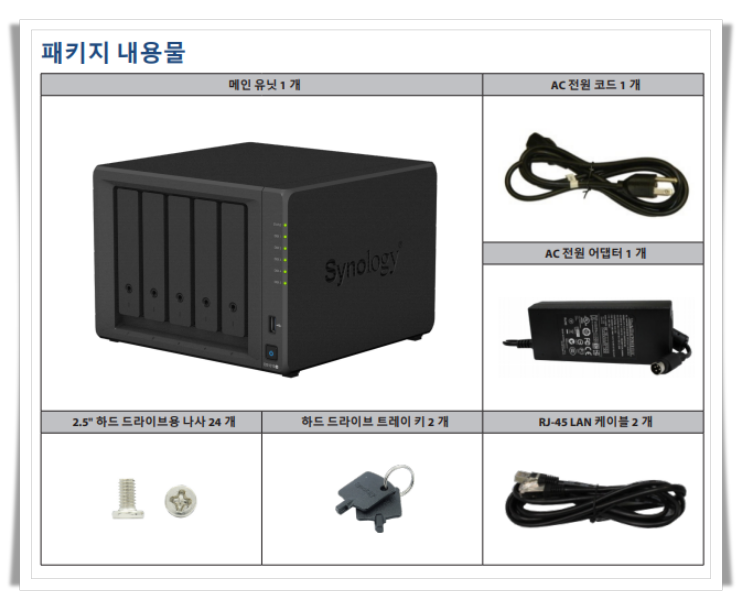
2) 전ㆍ후면 부분 명칭
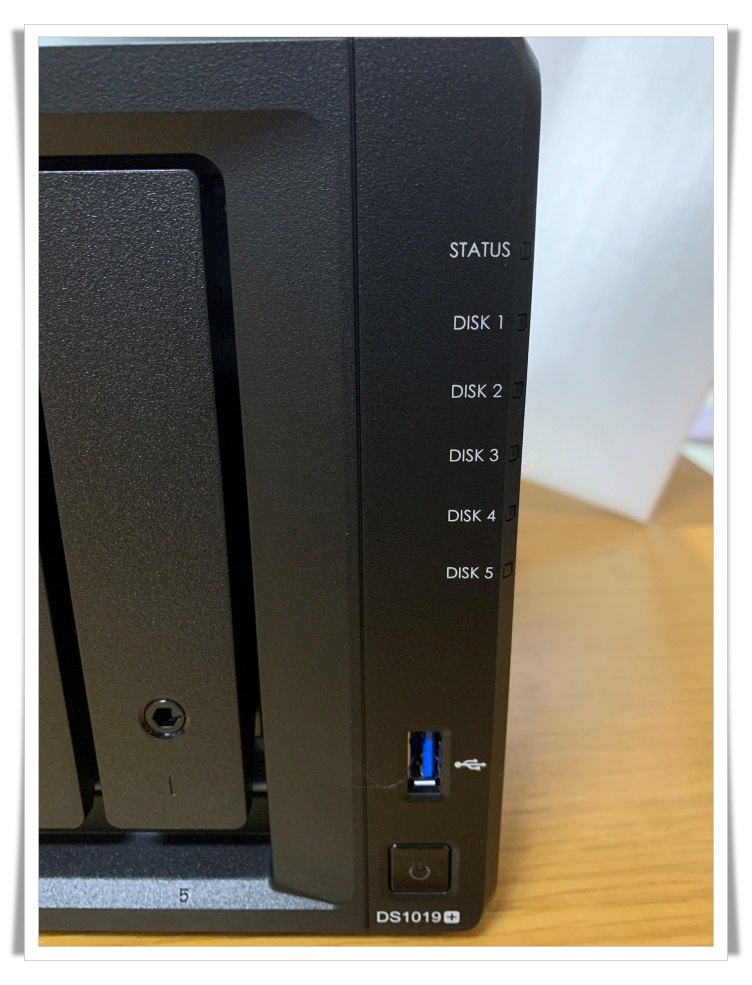
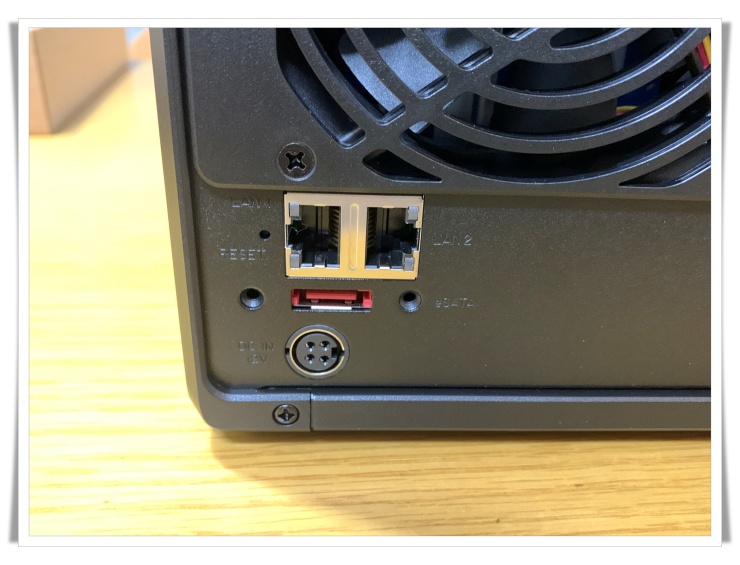


시놀로지 DS1019+ 마이그레이션
기존 DS1515+ 부팅이 안되어 설정 백업본이 없는 상태였으며, 스토리지 장착 후 부팅하였습니다. 부팅 순서는 가이드에 나온 데로 진행합니다.
1) 스토리지 설치

2) 전원 켜기
- LAN 케이블을 사용하여 DiskStation을 스위치, 라우터 또는 허브에 연결합니다.
- AC 어댑터를 DiskStation의 전원 포트에 연결합니다. AC 전원 코드의 한쪽 끝을 AC 전원 어댑터에 연결하고 반대쪽 끝을 전원 콘센트에 연결합니다.
- 3. 전원 버튼을 누릅니다.

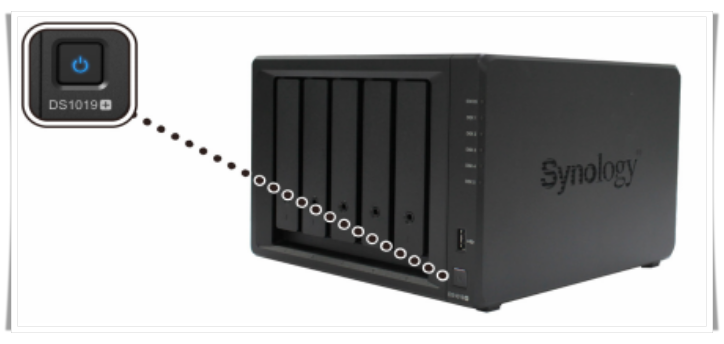
3) 마이그레이션 진행 및 완료
마이그레이션 선택 > 설치 유형 마이그레이션 선택 > DSM 설치 및 재기동 > 완료
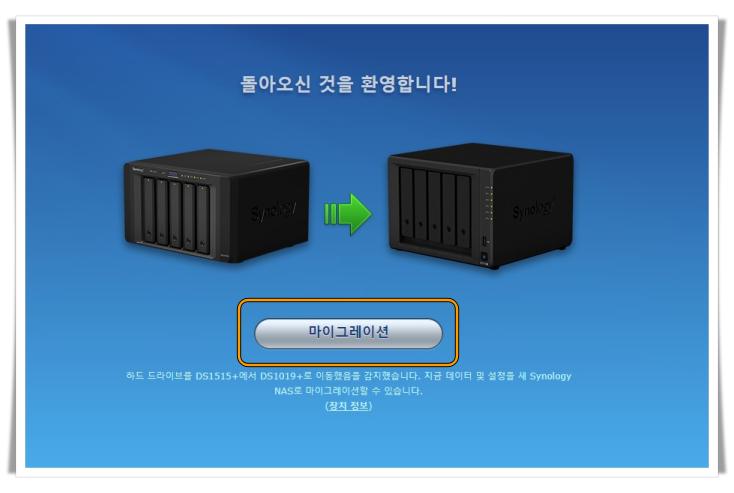
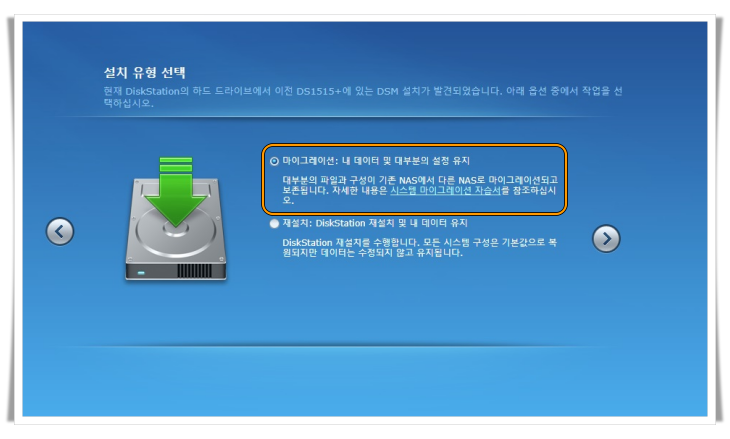
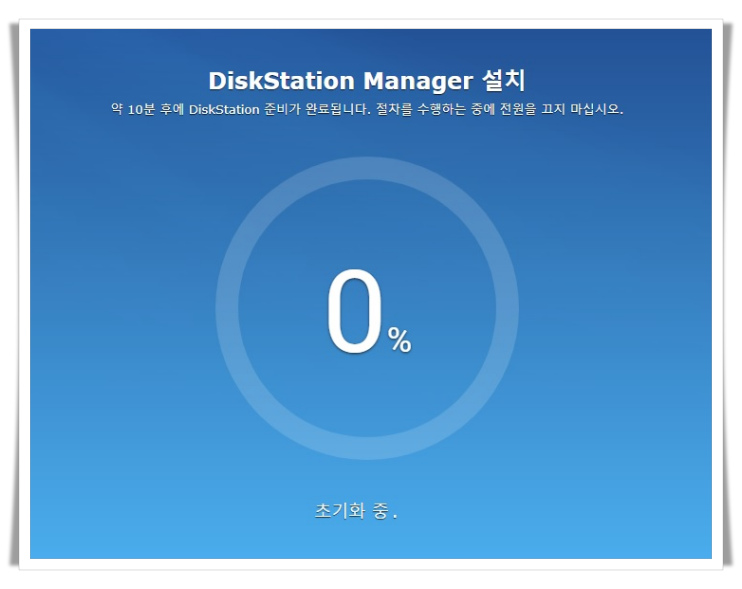

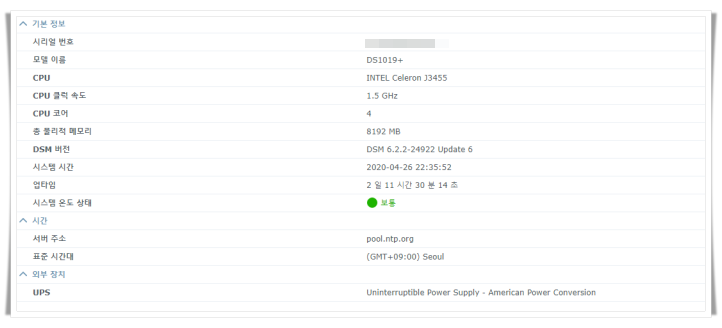
'리뷰,후기,팁 > 테크' 카테고리의 다른 글
| 윈도우 USB 부팅디스크 만들기(feat. Window 10) (0) | 2020.05.13 |
|---|---|
| 아이폰 유용한 사용 꿀팁 (0) | 2020.05.10 |
| 시놀로지 DiskStation 구매 이유와 방법 (0) | 2020.04.24 |
| 시놀로지 DS1515+ A/S 후기 (0) | 2020.04.23 |
| 아이폰SE 2세대 발표(사양,특징,장단점) (2) | 2020.04.16 |